乐助手是联想官方发布的一款手机管理软件,内置丰富的应用,包括游戏、视频、壁纸和音乐等,用户可以免费下载安装,同时还具有手机管理、应用管理、照片管理等功能,对手机数据做规范化的管理。兼容联想多种型号的手机。
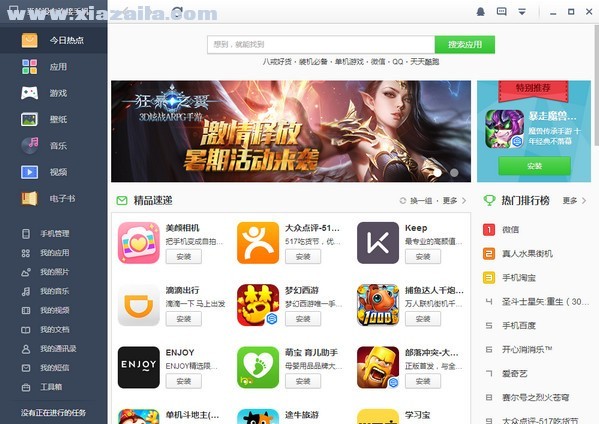
软件特色
乐助手主界面完全重新设计,在全新的交互体验下轻松管理手机应用、照片、联系人、短信以及电子书等资源,更可直接访问联想乐商店,多米、酷我音乐等各类主流媒体网站,提供海量应用,免费游戏、火热视频、精美壁纸和最新流行音乐,同时强大的工具箱、新颖的悬浮窗专为用户打造。乐助手是真正的电脑手机管理专家,轻松玩转Android手机,手机电脑零距离!
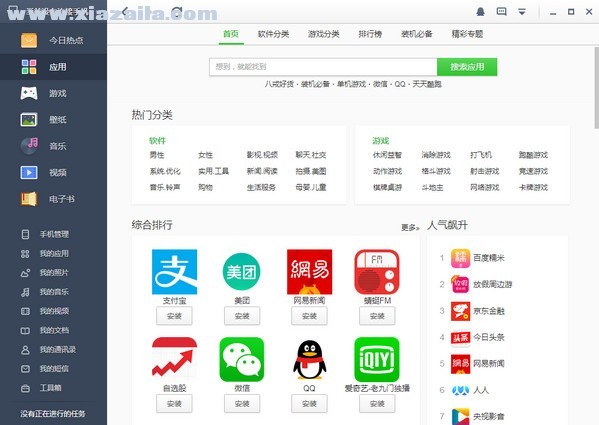
使用教程
通过无线WiFi链接手机和电脑方法
如果您之前没有使用乐助手记住设备(手机/平板),请按如下步骤操作:
1)确保乐助手PC端与乐助手手机端均连接到同一个wifi网络中;
2)点击乐助手PC端欢迎界面上的“无线连接”按钮;
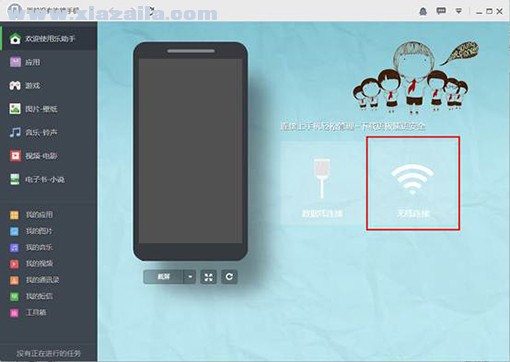
3)在连接向导界面选择“通过无线连接”;
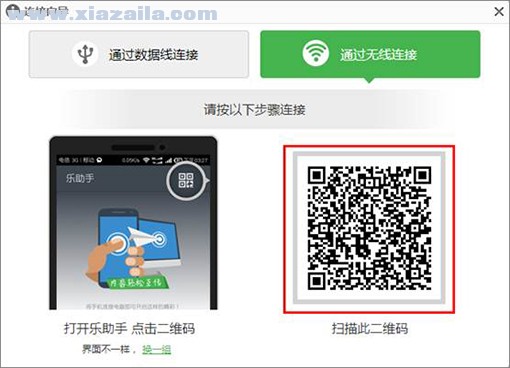
4)点击乐助手手机端右上角的二维码,开启摄像头,然后扫描乐助手PC端连接向导界面的二维码,乐助手会自动建立wifi连接。
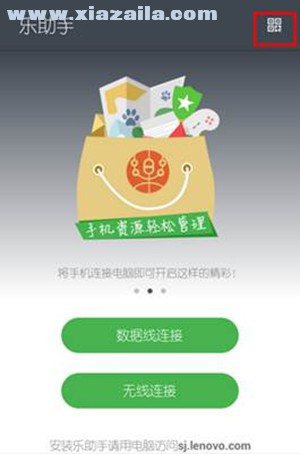
如果之前使用乐助手记住了您的设备(手机/平板),请按如下步骤操作:
1)确保乐助手PC端与乐助手手机端均连接到同一个wifi网络中,并且同时打开乐助手PC端与乐助手手机端;
2)点击乐助手PC端欢迎界面上的“无线连接”按钮;
3)当如下界面中您需要连接的设备屏幕变亮后,点击“一键连接”按钮。
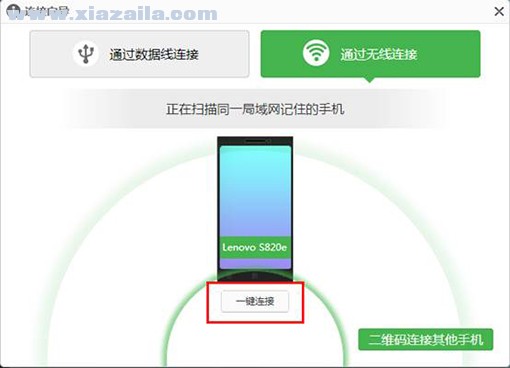
常见问题
如何打开“USB调试”开关?
参考解答:
1)不同Android(安卓)系统的手机打开“USB调试”的步骤不太一致。用户可以访问乐助手打开USB调试的帮助页面,根据自己的手机型号来查看对应的USB调试打开方式。
2)也可以根据下面的通用教程来打开USB调试,分别如下:
(1)Android 3.2及以下系统:
选择“设置”(“设定”/“系统设置”)进入系统设置菜单,然后依次操作:
点击“应用程序”选项——点击“开发”选项——勾选“USB调试”选项并且确定。
(2)Android 4.0、4.1、部分4.2系统:
选择“设置”(“设定”/“系统设置”)进入系统设置菜单,然后依次操作:
点击“开发者选项”——在顶部打开“开发者选项”开关——勾选“USB调试”选项并且确定。
(3)Android 4.2.2及以上系统:
选择“设置”(“设定”/“系统设置”)进入系统设置菜单,然后依次操作:
点击“关于手机”——拉到屏幕最下方,找到“版本号”并点击多次(5-10次)直到出现“用户现在处于开发者模式”——回到“设置”页面,找到“开发者选项”——进入“开发者选项”,勾选“USB调试”选项并且确定;
更新日志
1.优化一些功能





软件评论 您的评论需要经过审核才能显示
网友评论